 Za ovu animaciju potrebno je imati instaliran GAP dodatak za GIMP. Ukoliko se niste susretali sa ovim dodatkom, mozete pogledati GIMP GAP tutorial za osnovne funkcije ovog moćnog programa. Takodje tu imate i link za besplatan download. Ili mozete pogledati Morph animaciju koja se pravi uz pomoć istog programa ali na drugi način.
Za ovu animaciju potrebno je imati instaliran GAP dodatak za GIMP. Ukoliko se niste susretali sa ovim dodatkom, mozete pogledati GIMP GAP tutorial za osnovne funkcije ovog moćnog programa. Takodje tu imate i link za besplatan download. Ili mozete pogledati Morph animaciju koja se pravi uz pomoć istog programa ali na drugi način.1. Napravite folder za animaciju, na primjer na desktopu. Otvorite sliku na koju dodajete snjezne pahulje i sacuvajte sliku u taj folder sa extenzijom ime-slike0001.xcf. XCF je gimpov standardni format slike, kao sto je fotosopov .psd. Primjer : zimska_idila0001.xcf.
2. U meniju idite na "Video - Duplicate farmes". U dijalog prozoru "N times" podesite na 10. Deset frejmova će biti dovoljno za ovu animaciju. Sada u folderu 11 frejmova.
3. Otvorite novu sliku sa providnom (transparent) pozadinom istih dimenzija kao prethodna slika. U ovom slucaju dimenzije su 400 x 291. Izaberite neki brush i nacrtajte pahulje po njoj. Ovako bi trebalo da izgleda :
4. Sad na prethodnoj slici idite na "Video - Move path". U konzoli za animacije koja ce vam se otvoriti kliknite na "Add Point" a u polju "Y" upisite 291 i klik na OK.
Da isprobate da li je animacija uspjela idite na "Anim Preview". Čekirajte "Exact object on frames", "Scale Preview" pomjerite na 100 i "OK".
Ukoliko je animacija uspjela sačuvajte je kao gif, a ako nije možete se vratiti na move path i ispraviti greške, naravno ako ih ima.
Ako ste zainteresovani pogledajte Morph Animaciju koja se pravi na drugi nacin.
Mozete i postaviti pitanje u komentarima ukoliko ima nesto nejasno u ovom ili bilo kom tutoralu.










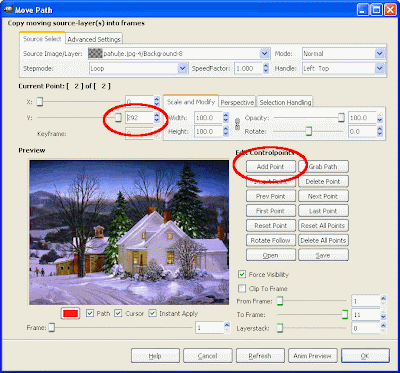

U programu kad se klikne na movie patch ne izbacuje prozor
ReplyDeletekako da skinemo ovaj program odg
ReplyDeleteImate na ovoj stranici link za skidanje programa GIMP download. Za noviju beta verziju GIMP 2.7.5
ReplyDeletea link za download ovog dodatka mozete pronaci na ovoj stranici
zasto ne mogu da pogledam video za ovaj tutorial,ne mogu da ga nadjem?
ReplyDeleteZa ovaj tutorial nisam radio video, samo ilustrovani.
ReplyDelete...uradim animaciju i sve je OK radi dobro...kako da je sacuvam...idem na Save As...i kad je snimi ona ne prikazuje animaciju...kao obicna slika je ...
ReplyDelete1.
DeleteAko koristiš stariju verziju 2.6 onda ideš na "Save As" a kod novije 2.8 ideš na Export. Naravno mora se sačuvati u gif formatu i u oba slučaja moraš čekirati opciju "As Animation" u dijalog prozoru prilikom eksportovanja animacije.
2.
Ako možda koristiš windows 7 ili windows 8 o. sistem onda animacije moraš pregledati u web pregledačima (IE, Firefox...) jer kod ovih sistem u Windows Photo Viewer-u se animacije ne mogu puštati.
..pronasla sam tvoje instrukcije na forumu sto se snimanja tice, sad je problem drugaciji...animacija mi je kad je proverim u programu sasvim u redu...kad je snimim, pahuljice ne padaju vec samo trepere...neznam u cemu je problem...ovu sam animaciju po tvojim instrukcijama vec radila...na forumu pametni i knjiski ljudi...eto sad sam joj se vratila i ne umem da je odradim...
ReplyDeletePozdrav za staro drustvo s foruma!!! Jednom sam navratio na forum da vas pozdravim ali u svakoj temi zadnja poruka je bila od nekog s kockastim avatarom, sve zaspamao, neka teška priča, smorih se i pobjegoh glavom bez obzira.
DeleteA animaciju pretpostavljam eksportuješ u pogrešnom prozoru, probaj u onom gdje imaš najviše layera. Znači ne u onom gdje ima samo dva ili tri.
Sta ima na forumu, radi li još uvijek?
...da, neka animacija u drugom pozoru mi radi sasvim dobro ali su jako male, nemaju dimenzije slike na kojoj sam radila...nazalost forum PiK je zatvoren ne radi vise...prenosim ti pozdrave od clanica foruma..
ReplyDeleteKad ideš na "Anim Preview" imaš opciju "Scale Preview" koja je po defaultu podešena na 40, podesi na 100 i imaćeš pravu veličinu animacije. Zato su male jer ovo 40 je ustvari 40% veličine slike.
Delete...vidim da ti se Mima požalila...zaista, toliko toga smo zaboravile, pa nam čak i rad po tutorijalu predstavlja poteškoću...forum P&K je trenutno otvoren samo za admine i moderatore u iščekivanju da se gazda pojavi i odluči šta i kako dalje...
ReplyDelete...i ja grešim negde u zadnjim koracima-kada treba snimiti animaciju kao gif...kada je pregledam je Ok, ali mi se sve posle poremeti...gde da je snimim???...u onom folderu koji sam otvorila na početku, ili drugde???...veliki pozdrav!!!!.....od kada ne radi forum imamo više vremena za Gimp...
...uspela sam...snimila sam u istom folderu, samo pahulje padaju kao lude iako sam smanjila sa 100 na 40 milisekunde....hm, poradiću još na ovome...jel problem neki što je slika 800x600 px???
DeletePa gdje si Golubice, znači još uvijek čekate da se BB vrati? :)
DeleteMa samo pitajte kad zapne, čim budem u mogućnosti ja ću da odgovorim.
Brzinu si ustvari povećala, a da je usporiš probaj podesiti na 200 ili više milisekundi. Znači ideš obrnuto, 40 je brže od 100, to možda zbunilo.
A 800x600 je velika animacija za web (mnogo megabajta) i trebalo bi joj puno vremena da se učita a za komp je OK.
...hahahah, da, još uvek čekamo BB-a...
Delete...ja sam išla putem logike da je 40 manje od 100...dobro je da sada znam u čemu je greška...sve naše animacije veličine 800x600 pri uploadavanju se automatski smanje na 360x250...probale smo i na photobucketu i na tinypic-u...mislile smo da nešto grešimo, ali je Vladisss ustanovila da su na tinypic-u smanjene njene animacije koje je uploadovala prošle godine...
...hvala na pomoći, rekoh već da obnavljamo gradivo jer sada imamo više vremena za to...veliki pozdrav!!!
Ja nemam u meniju opciju Video, šta da radim?
ReplyDeletePreuzmi Gimp GAP dodatak, instaliraj ga i dobićeš opciju Video.
DeleteUradila sam to, pre toga sam pokušala i sa AnimatedRain script, isto po instrukcijama koje ste dali, ne pojavljuje mi se Video. GMIC sam instalirala bez problema i radi
DeleteGAP se drugacije instalira nego AnimatedRain script.
DeletePostupak instalacije GIMP GAP dodatka:
1. Kad otpakuješ zip, pokreni dvostrukim klikom Gimp-GAP-2.6.0-Setup.exe fajl.
2. Odaberi Engleski i potvrdi na OK
3. U sledećem prozoru klik na OK
4. Onda klik na "I Agree"
5. Na "Browse" odaberi plugi-ins folder koji se u Windows 7 i 8 nalazi u C:\Users\korisnicko ime\.gimp-2.8\plug-ins a u XP C:\Document and Settings\koris.ime\.gimp-2.6\plug-ins
6. Restartuj GIMP i trebalo bi da se u meniju pojavi opcija Video.
A AnimatedRain script se ubacuje u scripts folder -
C:\Users\korisnicko ime\.gimp-2.8\scripts.
Tako sam i uradila, nismo se razumeli:) AnimatedRain sam ubacila u scripts a GAP u plug-ins ovako kako ste gore napisali i ni jedno ni drugo nije dovelo do toga da se pojavi opcija Video u meniju :(
DeletePozz..imam instaliran GAP i imam opciju video ali mi nema opcija duplicate frames..mogu li nekako da je pronadjem..
ReplyDelete